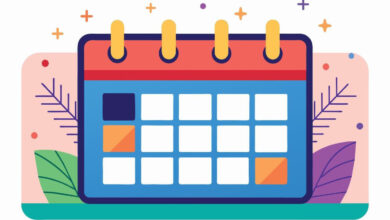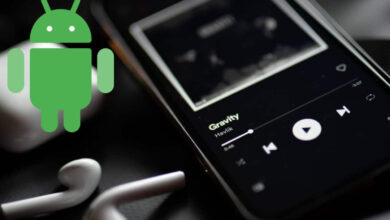آموزش اضافه کردن واترمارک به ویدئو با picsart
تصور کنید کلیپ یا تصویری که پس از چند ساعت وقت گذاشتن ساخته اید را در پیج یا سایتی دیگر مشاهده کنید، آن هم بدون اینکه نشر دهنده نامی از شما برده باشد! این موضوع آزاردهنده متاسفانه این روزها بسیار زیاد دیده می شود و دست تولید کنندگان نیز به جایی بند نیست. اما راه حل چیست؟ راه حل این است که شما محتوای ویدیویی و تصویری خود را سند بزنید، که به این عمل واترمارک کردن می گویند. در واقع واترمارک همان امضای نقاشان پای پرتره یا مهر شاعران پای غزل می باشد.
بنابراین بهترین راه این است که شما نیز ابتدا با این کار نام پیج یا برند خاص تان را روی ویدیو قرار داده و سپس آن را در اینستاگرام، آپارات و غیره به اشتراک بگذارید تا امکان سواستفاده از آن به حداقل برسد.
افزودن واترمارک (برچسب) کار سختی نیست و با استفاده از نرم افزار های مختلف ویرایشگر از جمله اینشات (inshot) که یکی از معروف ترین ویرایشگرهای عکس است، ممکن است. در این مقاله به آموزش این کار با استفاده از اپلیکیشن پیکس آرت می پردازیم، زیرا علاوه بر داشتن محیط کاربری سریع و بسیار آسان، قابلیت های زیادی دارد. این اپلیکیشن تاکنون تنها از مایکت بیش از 2000000 بار دانلود شده است. با مایکت تا انتهای این مقاله همراه باشید.
فهرست این مقاله (با کلیک روی هر عنوان به آن قسمت منتقل می شوید) :
چگونه به ویدئوی خود واترمارک اضافه کنیم؟
این کار بسیار ساده است و به هیچ عنوان زمان زیادی را از شما نمی گیرد. اما همانطور که گفته شد دست سارقان محتواهای تولید شده را کوتاه میکند و باعث می شود که فیلم ساخته شده در همه جا با آرم و لوگوی شخصی شما منتشر گردد.
برای ساختن واترمارک مخصوص خود، ابتدا باید نرم افزار picsart را دانلود و نصب کنید که برای این کار می توانید از باکس زیر کمک بگیرید.
دقت کنید که برای نصب این اپلیکیشن به 60 مگابایت فضای خالی احتیاج دارید. پس از اینکه برنامه را دانلود کردید و نصب به اتمام رسید، روی آیکن مربوط به آن در صفحه ی اصلی گوشی ضربه بزنید تا اپ اجرا شود و سپس مراحل زیر را طی کنید.
- پس از ورود به نرم افزار یکی از گزینه های عضویت یا استفاده به صورت رایگان را انتخاب نمایید.
- روی گزینه افزودن که با نماد بعلاوه در پایین صفحه قرار دارد، ضربه زده و سپس از بین پس زمینه های رنگی، پس زمینه مشخص شده را انتخاب کنید. دقت کنید اگر این صفحه برای شما وجود نداشت از پس زمینه ی سفید استفاده کنید.
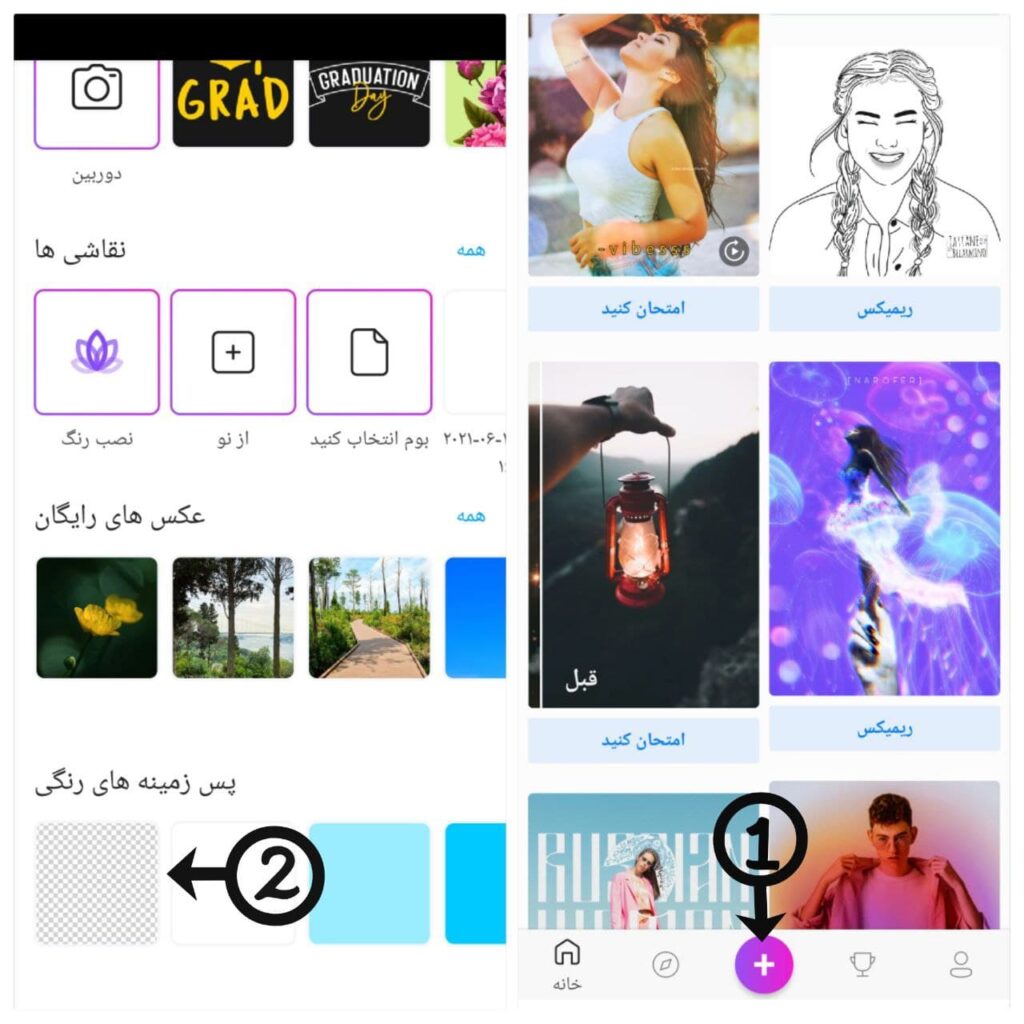
- اکنون مطابق تصویر زیر طراحی (drop) و مجددا همین گزینه را انتخاب کنید. سپس از بالای صفحه نماد لایه ها را انتخاب نمایید.
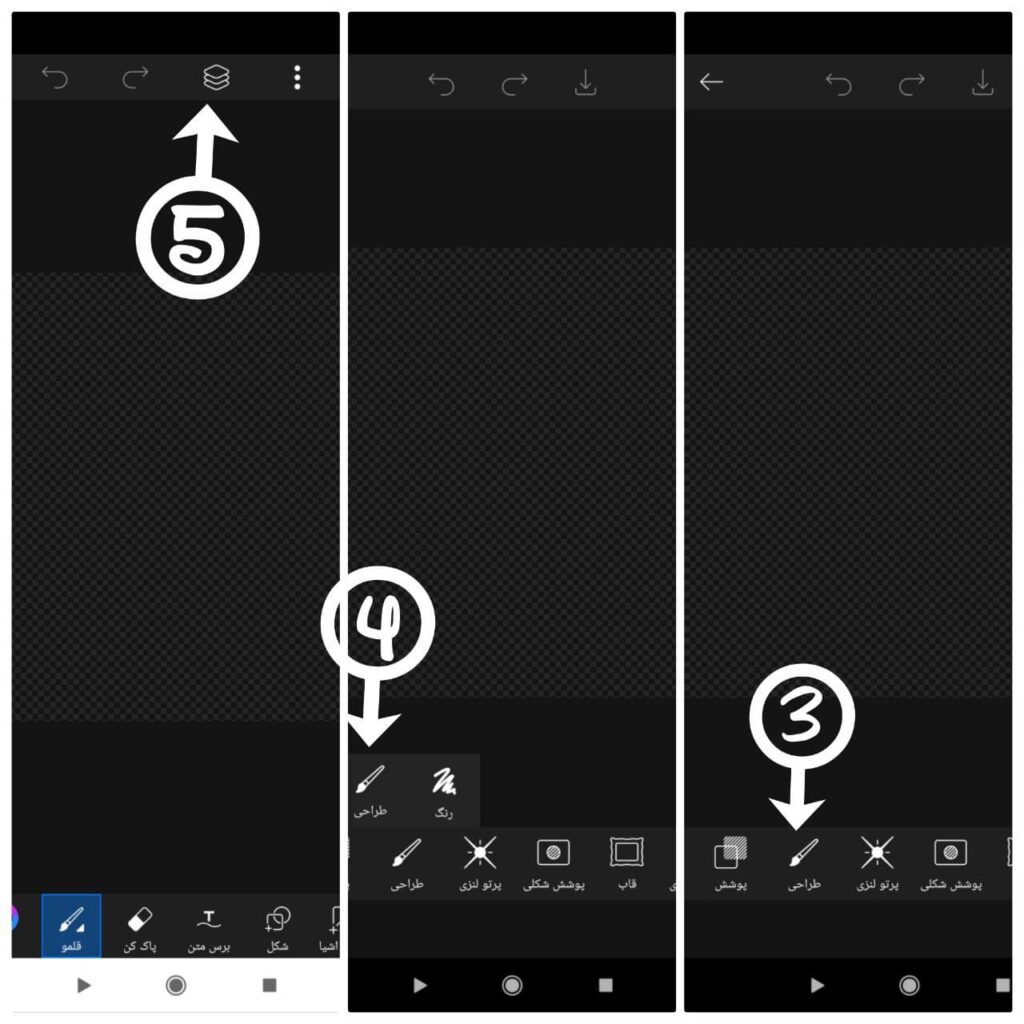
- حال افزودن لایه ی جدید که در مورد 6 مشخص شده است را انتخاب و سپس روی لایه ی خالی ضربه بزنید. پس از تشکیل لایه ی جدید، لایه ی اول را با استفاده از سطل زباله ی بالای صفحه حذف نمایید. سپس تیک بالای صفحه را بزنید.
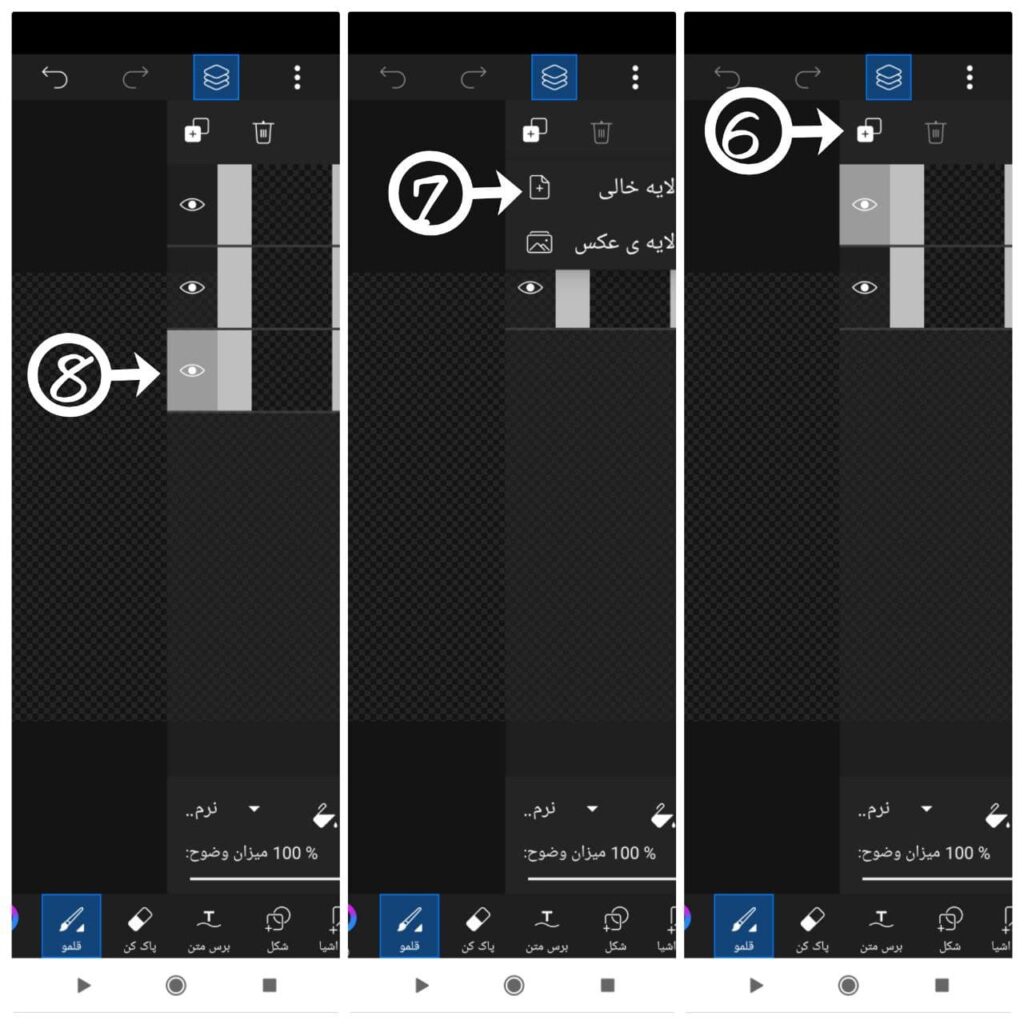
- افزودن متن (text) را بزنید و نام برند یا لوگوی خود را بنویسید. دقت کنید که فونت دلخواهتان را باید در این مرحله پس از زدن تیک بالای صفحه انتخاب نمایید. پس از اعمال تغییرات مختلف سایز، فونت، درشتی، نازکی و غیره، رنگ متن را سیاه کنید. این کار به محو شدن متن شما کمک می کند.
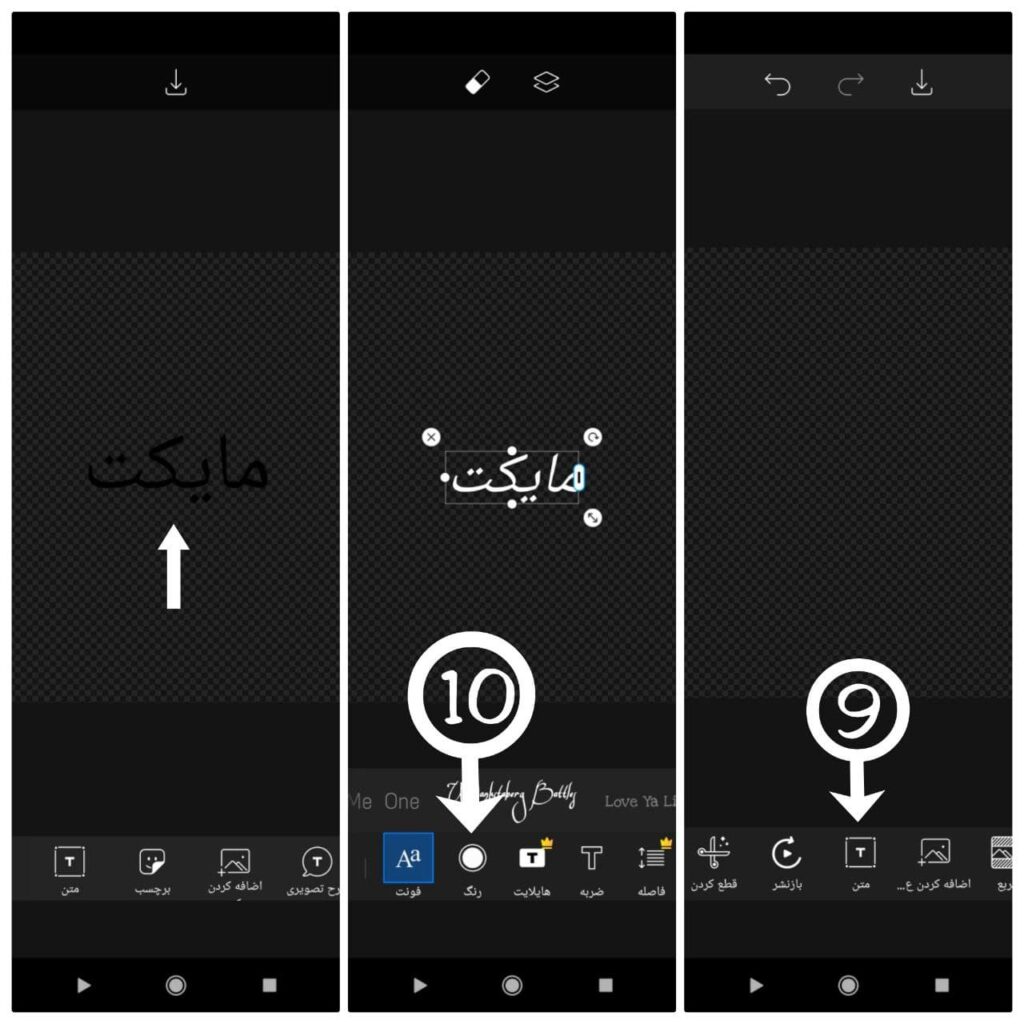
- اینک باید روی شرح تصویری ضربه بزنید و EVENING را انتخاب نمایید. سپس آن را به حدی بزرگ کنید که کاملا روی متن شما را بپوشاند. می توانید از فاصله به جای نوشتن متن استفاده کنید. سپس با استفاده از نماد لایه ها که در بالای صفحه قرار دارد، آن را به زیر متن (نام برند) منتقل کنید.
- با گزینه ی شفافیت، وضوح تصویر را روی 50 قرار دهید. واترمارک شما آماده است و برای استفاده از آن کافی است آن را ذخیره کرده و روی ویدیوهای ساخته شده ی خود آن را بچسبانید. لازم به ذکر است اگر می خواهید از طرح خاصی زیر لوگوی خود استفاده نمایید، باید آن را از قبل دانلود و با استفاده از گزینه ی افزودن عکس (add photo) به واترمارک خود اضافه کنید.
کار تمام شده است اما برای استفاده از آن در ویدیوها باید از ویرایشگرهای مختلف از جمله ادوبی فوتوشاپ استفاده نمایید و این برچسب را به فیلم یا عکس خود اضافه کنید.
اکنون نوبت شماست!
در این مقاله شما را با نحوه ی مارک دار کردن محتوای تصویری یا ویدیویی آشنا کردیم، امیدواریم که این آموزش مفید واقع شده باشد. اکنون نوبت شماست که نظرات، پیشنهادات و انتقادات خود را برای ما ارسال کرده و پاسخ سوالات خود را از ما جویا شوید.